Kyocera Ecosys m2040dn Benutzerhandbuch
Seite 125
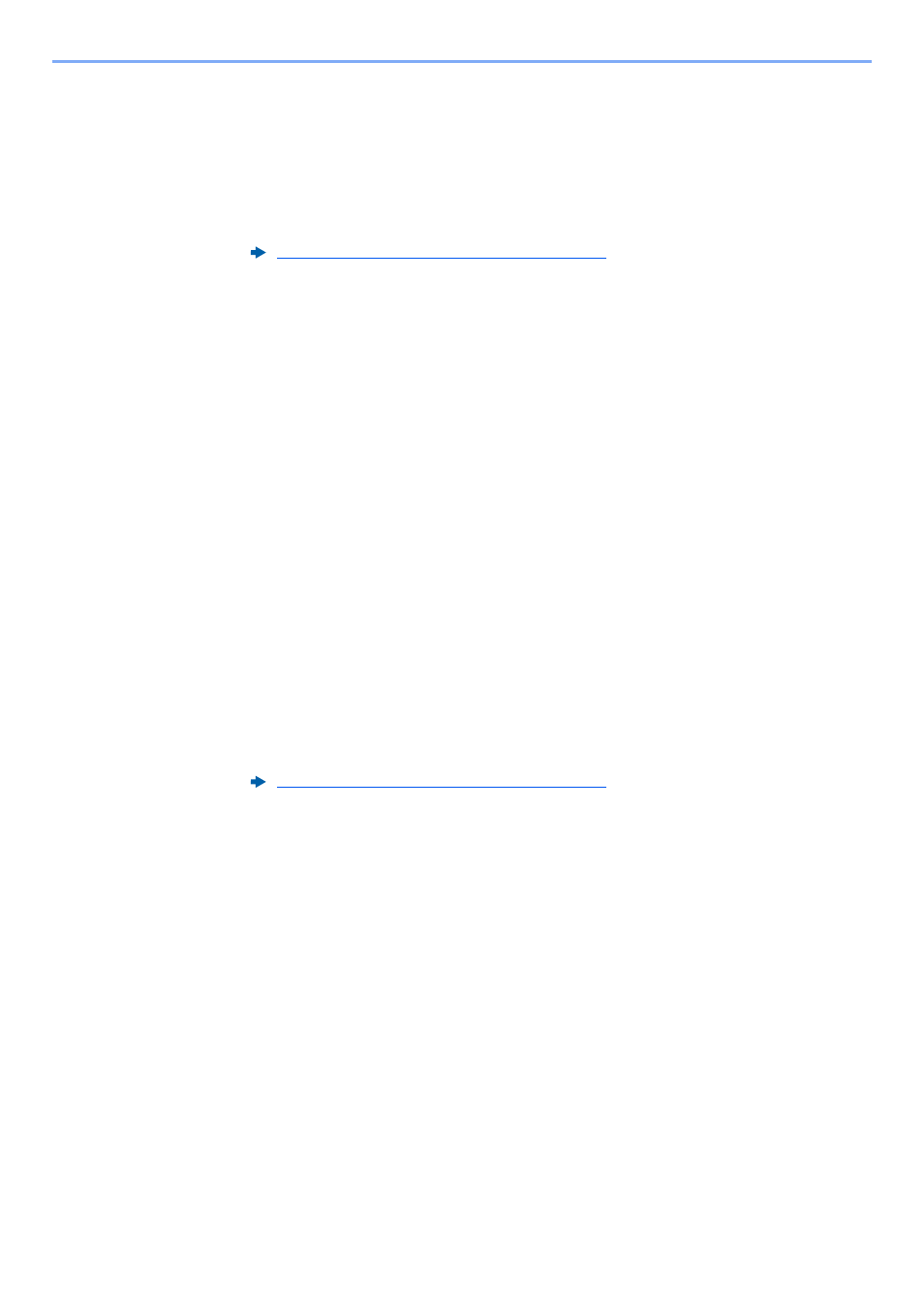
3-17
Vorbereitung zum Betrieb > Vorbereitung, um ein Dokument an einen freigegebenen Ordner in einem PC zu senden
Unter Windows 7
1
Klicken Sie [Start] auf der Windows-Oberfläche. Wählen Sie [Systemsteuerung],
[System und Sicherheit] und dann [Programm über die Windows-Firewall
kommunizieren lassen].
Falls die Benutzerkontensteuerung erscheint, klicken Sie auf [Fortsetzen].
2
Einstellungen konfigurieren.
Unter Windows XP oder Windows Vista
1
Unter Windows XP wählen Sie [Start] auf der Windows-Oberfläche. Wählen Sie dann
[Systemsteuerung] und [Windows Firewall].
Unter Windows Vista wählen Sie [Start] auf der Windows-Oberfläche, dann
[Systemsteuerung], [Sicherheit] und dann [Windows Firewall ein- oder ausschalten].
Falls die Benutzerkontensteuerung erscheint, klicken Sie auf [Fortsetzen].
2
Klicken Sie auf die Karteikarte [Ausnahmen] und dann auf [Port hinzufügen...].
3
Geben Sie Daten unter Port hinzufügen ein.
Geben Sie einen Namen unter "Name" ein (z. B.: Scan to SMB). Dies ist dann der Name
des neuen Ports. Geben Sie unter "Portnummer" den Wert "445" ein. Wählen Sie [TCP]
als "Protokoll".
4
Bestätigen Sie mit [OK].
Unter Windows 10
1
Rechtsklicken Sie [Start] auf der Windows-Oberfläche. Wählen Sie [Systemsteuerung],
[System und Sicherheit] und dann [Apps über die Windows-Firewall kommunizieren
lassen].
Falls die Benutzerkontensteuerung erscheint, klicken Sie auf [Fortsetzen].
2
Einstellungen konfigurieren.